СТВОРЕННЯ ДІАГРАМИ
Розділ 4 Табличний процесор
& 18. Створення діаграм
18.2. СТВОРЕННЯ ДІАГРАМИ
Алгоритм створення діаграм:
1. Створити таблицю даних.
2. Виділити необхідні дані в таблиці.
3. Вибрати Вставлення → Діаграма.
4. Обрати потрібний тип і вигляд діаграми.
5. Вибрати параметри діаграми (назва діаграми, назви осей, розміщення легенди тощо).
Діаграму можна створити на окремому робочому аркуші або вставити в уже створений.
Розглянемо побудову діаграми на прикладі даних із таблиці Найвищі вершини гір.
1. Створіть таблицю,
2. Виділіть клітинки з даними для діаграми – це діапазон В2:С8 (у стовпці В містяться назви вершин, а в стовпці С – їхні висоти).
3. Оберіть вкладку Вставлення.
4. На панелі Діаграми оберіть тип діаграми –  (Стовпчаста).
(Стовпчаста).

Рис. 4.52
5. У випадаючому списку оберіть перший тип діаграми: 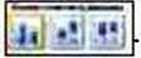 У результаті діаграму буде побудовано із параметрами форматування за замовчуванням (рис. 4.63).
У результаті діаграму буде побудовано із параметрами форматування за замовчуванням (рис. 4.63).
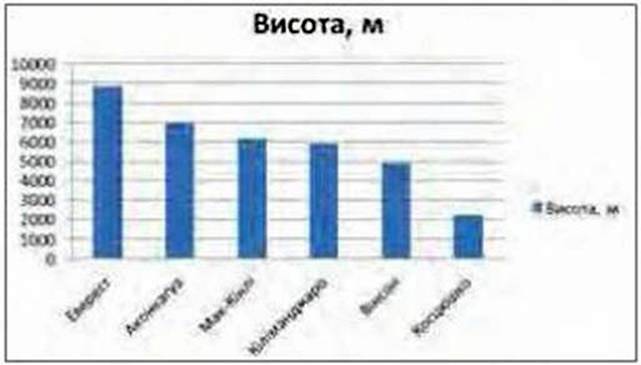
Рис. 4.53
Як правило, побудовані діаграми вимагають зміни певних налаштувань і форматувань
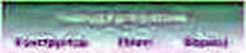 (Конструктор, Макет, Формат), що з’являються після побудови діаграми в області вкладок вікна Microsoft Excel.
(Конструктор, Макет, Формат), що з’являються після побудови діаграми в області вкладок вікна Microsoft Excel.Розглянемо детальніше основні налаштування діаграми на прикладі вже побудованої діаграми Найвищі вершини гір.
Related posts:
- Діаграми Розділ 4. ТАБЛИЧНИЙ ПРОЦЕСОР 24. Діаграми 1. Для наочного подання числових даних і їх аналізу використовують діаграми. Діаграми є однією з форм подання інформаційної моделі та засобами для її дослідження. 2. Діаграма створюється на основі даних таблиці. Тому перш ніж створювати діаграму, спочатку потрібно створити чи відкрити в середовищі табличного процесора файл – електронну таблицю, […]...
- Діаграми в Libreoffice Calc Розділ 4. ТАБЛИЧНИЙ ПРОЦЕСОР LibreOfficeCalc 4.7. Діаграми в Libreoffice Calc Запитання для повторення вивченого 1. Діапазон клітинок – це прямокутна частина таблиці, яка знаходиться на перетині декількох стовпців та рядків. Для виділення діапазону клітинок використовують вказівник миші. 2. Діаграма – це графічне зображення, що відображає кількісні дані. Секторні діаграми використовуються під час вивчення географії, графіки […]...
- Діаграми в Excel 2007 Розділ 4. ТАБЛИЧНИЙ ПРОЦЕСОР 4.6. Діаграми в Excel 2007 Запитання для повторення вивченого 1. Діапазон клітинок – це прямокутна частина таблиці, яка знаходиться на перетині декількох стовпців та рядків. Для виділення діапазону клітинок використовують вказівник миші. 2. Діаграма – це графічне зображення, що відображає кількісні дані. Секторні діаграми використовуються під час вивчення географії, графіки використовувались […]...
- Діаграми – Відсотки Математика – Алгебра Відсотки Діаграми Для наочного зображення різних величин використовують лінійні, стовпчасті, кругові діаграми. Якщо величини зображені відрізками з використанням одного масштабу, дістанемо Лінійну діаграму. Приклад 1. Довжина деяких річок Європи (приблизно): Волга – 3500 км, Дунай – 2900 км, Дніпро – 2200 км, Дон – 1900 км, Дністер – 1400 км. На рисунку […]...
- ФОРМАТУВАННЯ СТОВПЧИКІВ (СЕКТОРІВ) Розділ 4 Табличний процесор & 18. Створення діаграм 18.4. ФОРМАТУВАННЯ СТОВПЧИКІВ (СЕКТОРІВ) Для зміни зовнішнього виду всіх стовпчиків клацніть на будь-якому стовпчику і скористайтеся тими ж командами, що і для зміни фону діаграми. Для зміни зовнішнього виду одного із стовпчиків виділіть всі стовпчики, а потім – той стовпчик, який треба змінити, і також скористайтеся тими […]...
- Стовпчасті і кругові діаграми Розділ 3 Відношення і пропорції §31. Стовпчасті і кругові діаграми Графічна інформація є досить наочною і запам’ятовується краще, ніж слова і цифри. Діаграма – це один із графічних засобів зображення співвідношення між величинами, які порівнюють. Розглянемо приклад побудови стовпчастої діаграми. Приклад 1. Максимальна маса тварин: лами – 110 кг, оленя – 230 кг, тигра – […]...
- Повторення і закріплення вивченого матеріалу. Стовпчаста та лінійна діаграми (№№ 482-489) Тема. Повторення і закріплення вивченого матеріалу. Стовпчаста та лінійна діаграми (№№ 482-489). Мета. Повторити та закріпити вивчений матеріал; ознайомити учнів з видами діаграм; вчити визначати особливості відношень між величинами за допомогою діаграми. Обладнання. Таблиця “Діаграми”; картки для гри “Естафета”. Зміст уроку І. Контроль, корекція і закріплення знань. 1. Перевірка домашнього завдання. А) Пояснити, як знаходили […]...
- ПОНЯТТЯ ПРО ДІАГРАМИ ТА ЇХ ВИДИ Розділ 4 Табличний процесор & 18. Створення діаграм 18.1. ПОНЯТТЯ ПРО ДІАГРАМИ ТА ЇХ ВИДИ Вивчаючи матеріал попередніх параграфів, ви могли переконатися, що за допомогою електронних таблиць можна легко порівнювати дані. Дізнатися, наприклад, яка температура в найвищою чи, навпаки, найнижчою, скільки дівчат у класі та скільки хлопців, у якому місяці продати більше книжок, яка з […]...
- Кругові діаграми Урок № 59 Тема. Кругові діаграми Мета: провести діагностику засвоєння теми “Коло, круг” та сформувати уявлення про поняття діаграми і спосіб відтворення співвідношення величини за допомогою кругових діаграм; навчитися будувати нескладні кругові діаграми за відомим значенням величини. Тип уроку: застосування знань, умінь, навичок. Хід уроку І. Перевірка домашнього завдання @ Збираємо зошити й перевіряємо як […]...
- Стовпчасті діаграми Урок № 6 0 Тема. Стовпчасті діаграми Мета: ознайомити учнів із лінійними діаграмами; навчити їх “читати” та будувати стовпчасті діаграми, що відповідають умовам задачі. Тип уроку: застосування знань, умінь та навичок. Хід уроку І. Перевірка домашнього завдання @ Бажано перевірити роботу кожного учня, тому збираємо зошити на перевірку, а на уроці виконуємо задачу, подібну до […]...
- ДІАГРАМИ. РОЗВ’ЯЗУВАННЯ ЗАДАЧ ОРІЄНТОВНА НАВЧАЛЬНА МЕТА: УЧИТИ ЧИТАТИ ТА БУДУВАТИ ДІАГРАМИ; ЗАКРІПЛЮВАТИ ВМІННЯ РОЗВ’ЯЗУВАТИ ЗАДАЧІ I. Перевірка домашнього завдання Фронтально перевірити способи розв’язання задачі 481. Вибірково пояснити обчислення виразів вправи 480. II. Актуалізація та корекція опорних знань учнів 1. Завдання для опитування. 1) Обчислити, користуючись способом округлення. 232 – 197 115 + 78 427 – 188 814 – […]...
- ЕНЕРГЕТИЧНІ ДІАГРАМИ Хімія – універсальний довідник БУДОВА АТОМА ЕНЕРГЕТИЧНІ ДІАГРАМИ Енергетичний стан електронів в атомі часто зображують за допомогою енергетичної діаграми, яка показує відносні енергії електронів на різних орбіталях і на різних енергетичних рівнях. Таким чином ці діаграми демонструють правила заповнення орбіталей електронами. 1. Спочатку заповнюються найближчі до ядра орбіталі з найнижчою енергією, тому що це забезпечує […]...
- ДІАГРАМИ Розділ 3 ВІДНОШEННЯ І ПРОПОРЦІЇ § 17. ДІАГРАМИ Для наочного зображення частин цілого або спів відношення величин використовують діаграми. Вони можуть бути круговими (мал. 39) або стовпчастими (мал. 40). Для побудови кругової діаграми ціле зображають кругом, а окремі частини цілого – секторами круга. Наприклад, на малюнку 39 кругова діаграма показує співвідношення площ частин світу. За […]...
- ДІАГРАМИ. РОЗВ’ЯЗУВАННЯ ЗАДАЧ НА ЗНАХОДЖЕННЯ РІЗНИЦІ Мета: ознайомити учнів із стовпчастими діаграмами, їх призначенням; формувати вміння читати діаграми, переводити інформацію, задану у формі діаграм, у табличну форму і навпаки; вдосконалювати навички усних обчислень; розвивати мислення; виховувати інтерес до предмета. ХІД УРОКУ I. ОРГАНІЗАЦІЙНИЙ МОМЕНТ II. КОНТРОЛЬ, КОРЕКЦІЯ І ЗАКРІПЛЕННЯ ЗНАНЬ 1. Перевірка домашнього завдання 2. Усні обчислення Гра “Ланцюжок” Множник 16, […]...
- Практична робота 4. Ділова графіка. Побудова діаграм і графіків на основі табличної інформації. Друкування діаграм ТЕМА 5.4. ЕЛЕКТРОННІ ТАБЛИЦІ (10 ГОДИН) Урок 55 Практична робота 4. Ділова графіка. Побудова діаграм і графіків на основі табличної інформації. Друкування діаграм Мета: – навчити учнів будувати діаграми та графіки за допомогою засобів ЕТ; – розвивати вміння самостійно міркувати, аналізувати та використовувати інформацію; – виховувати сучасну людину, яка спирається на естетичні цінності при оформленні […]...
- ФОРМАТУВАННЯ ДІАГРАМ Розділ 4 Табличний процесор & 18. Створення діаграм 18.3. ФОРМАТУВАННЯ ДІАГРАМ Для швидкої зміни макета діаграми потрібно у вкладці Конструктор обрати Макет діаграми та встановити бажаний зразок. Оберемо, наприклад, такий: Після чого діаграма набуде вигляду, як на рис. 4.54. Рис. 4.54 Спробуйте поекспериментувати і з іншими макетами діаграм. Цеп інструмент в Excel призначений для того, […]...
- Ділова графіка 4. Табличний процесор 4.10. Ділова графіка У різних ситуаціях фахівця можуть цікавити як самі числа, подані в таблиці, так і тенденції у їх зміні, які краще видно на діаграмі. За допомогою діаграм, що ілюструють зміни у виробництві, аналізують економічний стан заводів і фабрик. Аналіз наочної інформації дає можливість швидше прийняти правильне рішення і підвищити конкурентну […]...
- СТВОРЕННЯ ДОКУМЕНТА З МАЛЮНКАМИ РОЗДІЛ 2 ОПРАЦЮВАННЯ ТЕКСТУ НА КОМПЮТЕРІ 11. СТВОРЕННЯ ДОКУМЕНТА З МАЛЮНКАМИ Документи, що створюються в текстовому редакторі WordPad, можуть містити не тільки текст. До документа можуть входити малюнки, фотографії тощо. Алгоритм додавання зображення 1. Встанови курсор у потрібне місце тексту. 2. Вибери кнопку Зображення Відкриється вікно із заголовком Вибрати зображення. 3. У вікні Вибрати зображення […]...
- Створення та вилучення папок ОПЕРАЦІ НАД ПАПКАМИ І ФАЙЛАМИ § 2. Створення та вилучення папок Комп’юшку, у комп’ютері всі дані впорядковують по папках. Я вже вмію відкривати папки, переходити із вкладеної папки до попередньої, керувати вікнами, у яких відображено вміст папки, а створювати власні папки та видаляти їх не вмію. Навчи мене, будь ласка! Залюбки, це зовсім не складно. […]...
- Створення презентації – Прикладне програмне забезпечення Інформатика Прикладне програмне забезпечення Створення презентації Презентації необхідні в багатьох сферах професійної діяльності. Ще декілька років тому презентації, як правило, являли собою доповідь з ілюстраціями, виконаними на папері або плівках, зображення на яких демонструвалися за допомогою проекторів. При цьому створення яскравих і переконливих ілюстрацій було вельми складним заняттям, і тому успіх або невдача презентації напряму […]...
- Етапи створення інформаційної моделі Розділ 2. МОДЕЛЮВАННЯ 7. Етапи створення інформаційної моделі 1. Чітких правил створення моделі не існує. Однак завжди потрібно спочатку виконати постановку задачі: визначити мету створення моделі, початкові (вхідні) дані та передбачувані результати, а також виділити основні етапи її створення. Інформаційну модель є обов’язковою при створенні моделі будь-якого типу. 2. Алгоритм створення інформаційної моделі: 1. Формалізація […]...
- Ймовірність випадкової події. Коло, круг. Стовпчасті і кругові діаграми Урок № 6 1 Тема. Ймовірність випадкової події. Коло, круг. Стовпчасті і кругові діаграми Мета: підготовка до тематичної контрольної роботи. Тип уроку: систематизація знань, умінь та навичок. Хід уроку І. Перевірка домашнього завдання Самостійна робота Варіант 1 1. У класі навчається 14дівчатокі 16 хлопців. Побудуйте кругову та стовпчасту (один учень – 2 мм) діаграми. 2. […]...
- Практична робота № 8. Створення діаграм. Аналіз даних, поданих на діаграмі Розділ 4. ТАБЛИЧНИЙ ПРОЦЕСОР 25. Практична робота № 8. Створення діаграм. Аналіз даних, поданих на діаграмі – Діаграма створюється на основі даних таблиці. Тому перш ніж створювати діаграму, спочатку потрібно створити чи відкрити в середовищі табличного процесора файл – електронну таблицю, що містить потрібні дані. – стовпчаста діаграма використовується для порівняння даних, а кругова – […]...
- Комп’ютерна презентація, її об’єкти. Середовище редактора презентацій. Розробка плану створення презентації на задану тему. Створення презентації на основі шаблону Тема. Комп’ютерна презентація, її об’єкти. Середовище редактора презентацій. Розробка плану створення презентації на задану тему. Створення презентації на основі шаблону. Мета. Повторити та закріпити попередньо засвоєні знання про середовище редактора презентацій, комп’ютерну презентацію, її об’єкти. Вдосконалювати вміння планувати і коментувати процес створення презентації, орієнтуватися в середовищі редактора презентацій, створювати презентацію за шаблоном. Формувати ІКТ-компетентності учнів […]...
- Етапи створення презентацій РОБОТА З ПРЕЗЕНТАЦІЯМИ § 22. Етапи створення презентацій Данилку, ти вже навчився створювати невеликі презентації. А сьогодні я хочу розказати про етапи створення якісної презентації. – Спочатку потрібно визначити мету презентації. Наприклад, презентації бувають для самостійного перегляду користувачами на комп’ютері або для супроводження виступу. Якщо презентація призначена для самостійного перегляду, то її мета – донести […]...
- Створення текстових документів Розділ 4 Текстовий процесор 20. Створення текстових документів ТИ ДІЗНАЄШСЯ: Вивчаємо Як створити новий текстовий документ? Створення нового текстового документа – процес складний і цікавий, адже для цього потрібно бути і дизайнером, і редактором, й оформлювачем одночасно. Створювати текстові документи, які комп’ютерні презентації, можна кількома способами: на основі шаблону, шляхом редагування вже існуючого документа та […]...
- ПОРЯДОК СТВОРЕННЯ ПОШТОВОЇ СКРИНЬКИ Розділ 1 Електронне листування & 2. Створення електронної скриньки в безкоштовній поштовій службі 2.2. ПОРЯДОК СТВОРЕННЯ ПОШТОВОЇ СКРИНЬКИ Для реєстрації поштової скриньки в будь-якій безкоштовній поштовій службі, треба зробити кілька стандартних кроків. Рис. 1.5. Панель входу те реєстрації електронної скриньки в службі Ukr. net Порядок робота з електронною поштою розглянемо на прикладі поштової служби порталу […]...
- Створення та виконання алгоритмів у середовищі Скретч Розділ 1 Алгоритми та їх виконавці 6. Створення та виконання алгоритмів у середовищі Скретч ТИ ДІЗНАЄШСЯ: Вивчаємо Які є способи створення проекту в середовищ і Скретч? У середовищі виконання алгоритмів Скретч можна створювати програми для різних виконавців. Для цього існує два способи: зміна готового проекту або створення нового. Перший спосіб передбачає зміну зображення виконавця чи […]...
- СТВОРЕННЯ ТЕКСТОВОГО ДОКУМЕНТА. УВЕДЕННЯ ТА РЕДАГУВАННЯ ТЕКСТУ Розділ 6. Текстовий процесор LIBREOFFICE WRITER 6.2. СТВОРЕННЯ ТЕКСТОВОГО ДОКУМЕНТА. УВЕДЕННЯ ТА РЕДАГУВАННЯ ТЕКСТУ 1. Як увести велику літеру? Символи верхнього регістру? Як змінити мову введення тексту? 2. Назвіть клавіші редагування. Поясніть їх призначення. 3. Які помилки вам траплялися на уроках української мови? Як ви їх виправляли? СТВОРЕННЯ ТЕКСТОВОГО ДОКУМЕНТА Створити новий документ у текстовому […]...
- СТВОРЕННЯ І НАДСИЛАННЯ ЕЛЕКТРОННИХ ЛИСТІВ Розділ 4 БЕЗПЕКА ДІТЕЙ В ІНТЕНЕТІ 19. СТВОРЕННЯ І НАДСИЛАННЯ ЕЛЕКТРОННИХ ЛИСТІВ Сьогодні будемо вчитися створювати та надсилати електронні листи. Щоб написати новий лист: 1. Відкрий поштову скриньку. 2. Вибери посилання Написати листа в лівій частині вікна. 3. У поле Кому введи адресу електронної пошти отримувача. 4. У поле Тема введи слово або кілька слів, […]...